Linii de nivel de la Google Earth - în 3 pași
Acest articol explică cum se generează linii de contur din modelul digital Google Earth. Pentru aceasta vom folosi un plugin pentru AutoCAD.
Pasul 1. Afișăm zona în care dorim să obținem modelul digital Google Earth.
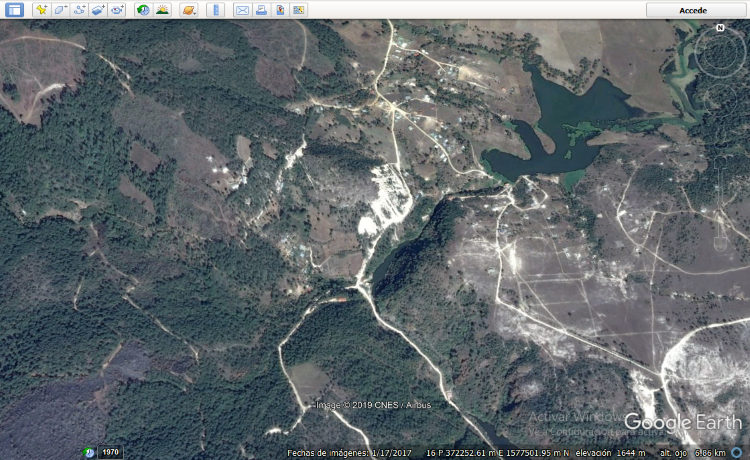
Pasul 2. Importați modelul digital.
Folosind AutoCAD, aveți instalate programele de completare Plex.Earth. În principiu, trebuie să începeți sesiunea.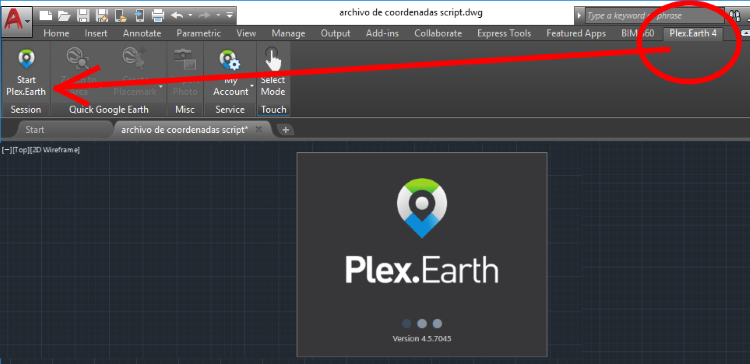
Apoi selectăm opțiunea „By GE View” din fila Teren, aceasta ne va cere să confirmăm că vor fi importate 1,304 de puncte; apoi ne va cere să confirmăm dacă dorim să fie create liniile de contur. Și gata; Linii de contur Google Earth în AutoCAD.
Pasul 3. Exportați pe Google Earth
După ce ați selectat obiectul, alegeți opțiunea Exportare KML, apoi indicăm că modelul este ajustat în funcție de teren și, în final, se deschide în Google Earth.

Și chiar acolo avem rezultatul.

De aici puteți descărca fișierul kmz pe care le-am folosit în acest exemplu.
De aici puteți descărca Pluginul Plex.Earth pentru AutoCAD.






